Yeni iOS 16 güncellemeleri bir dizi değişiklik getirdi ve paketten çıkarılacak çok şey olduğundan, sıradan kullanıcılar kendilerine sunulanlar konusunda biraz bunalmış hissedebilirler. Ek olarak, Apple'ın "Far Out" etkinliği tam olarak kapsamadı her şey iOS 16 ile ilgili. Birçoğumuz yazılım güncellemesini kendimiz keşfetmek zorunda kaldık, bu da bazılarının önemli özellikleri veya harika hileleri gözden kaçırmış olabileceği anlamına geliyor. Kaçırmış olabileceğiniz harika numaralardan biri, yeni iOS 16 kamera yazılımında yerleşik olarak bulunan para birimi dönüştürücüsüdür. Bunu yeni Canlı Metin özelliği aracılığıyla yapabilirsiniz. Bu yeni özellik, hareket halindeyken Safari'yi açıp bir arama yapmak zorunda kalmadan yabancı dilleri çevirmenize ve para birimi dönüştürmeleri yapmanıza olanak tanır. Canlı Metin aracılığıyla yeni iOS 16 para birimi dönüştürme ile ilgileniyorsanız, okumaya devam edin.
İlgili Okuma:
- iOS 16.1 Beta 3'teki Yenilikler
- iOS 16'da Birim Dönüştürme Nasıl Kullanılır?
- iOS 16 İpuçları ve Püf Noktaları: Kesin Liste
- iOS 16 Kurulumu: İlk Önce Ne Yapmalı?
iOS 16: Kameranızla Para Birimi Nasıl Dönüştürülür?
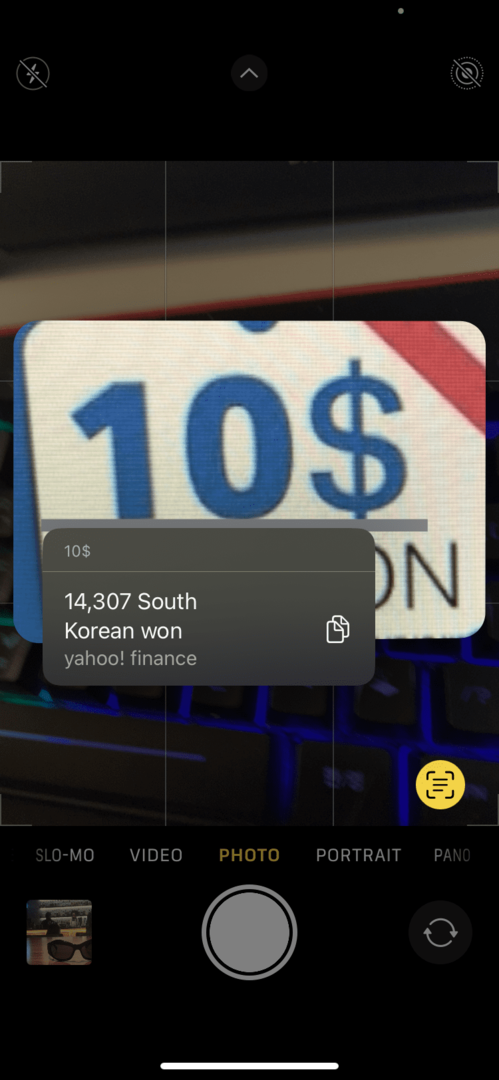
iOS 16'da para birimi dönüştürme işlemi son derece basittir. Bu basit kılavuzu izleyin:
- Kamera uygulamanızı açın.
- Kameranızı dönüştürmek istediğiniz fiyat etiketine kadar tutun.
- Kameranız fiyat etiketine odaklandığında, sağ altta, içinde üç çizgi bulunan kareye benzeyen bir simge açılır.
- Sarıya dönmesi için Canlı Metin simgesine (3. Adımda açıklandığı gibi) basın.
- Apple, bölgenizin para birimindeki en son döviz kurlarını bulmak için Yahoo Finance'ten veri toplayacaktır.
Diğer iOS 16 Kamera ve Fotoğraf Hileleri
iOS 16 para birimi dönüştürme numarasına hayran kaldıysanız, işte kaçırmış olabileceğiniz birkaç numara daha:
Fotoğraflardan Arka Planı Kaldır
iOS 16'daki gişe rekorları kıran değişikliklerden biri, nesneleri bir arka plandan keserek başka arka planlara kopyalayıp yapıştırabilmenizdi. Bunu yapmak son derece kolaydır ve çok sayıda kullanışlı uygulamaya sahiptir. Konuyu kesmek istediğiniz fotoğrafı açın ve konuya uzun basın. Uzun bastığınızda, öznenin etrafında kesildiğini belirten bir çerçeve parlar. Daha sonra üzerine tekrar dokunabilir ve Kopyala veya Paylaş'a tıklayabilirsiniz. Görüntüyü e-posta, Instagram, iMessage yoluyla yapabilirsiniz. Ek olarak, kesmeyi bir saat yüzü yapmak, Hızlı Not'a eklemek ve daha fazlası gibi başka seçenekleriniz de vardır.
Fotoğrafları Gizle
Bir süredir bir Gizli Klasör özelliği var (pek çok kişi bilmiyor olsa da), ancak artık Gizli klasörü Face ID ile kilitleyebilirsiniz. Bu güvenlik özelliğini etkinleştirmek için şu adrese gidin: Ayarlar > Fotoğraflar > Face ID'yi Kullan'ı açın. Ardından Fotoğraflar albümünüze gidin ve gizlemek istediğiniz fotoğrafı seçin. Sağ üstteki üç nokta simgesine tıklayın ve Gizle'ye dokunun. Bu bittiğinde, Fotoğraflar albüm dizininize gidin ve Gizli'ye gidin. Daha sonra kilidini açmak için Face ID'nize ihtiyacınız olacak. Aynı şey Son Silinenler klasörü için de geçerlidir.
Düzenlemeleri Kopyala
Profesyonel bir editörseniz veya bir kerede düzenlemek için bir sürü resminiz varsa, bu işlemi yeni Kopya Düzenlemeleri özelliğiyle biraz otomatikleştirebilirsiniz. Benzer arka plana, aydınlatmaya ve görsel özelliklere sahip birkaç görseliniz varsa, bir fotoğraf üzerinde dilediğiniz düzenlemeleri yapıp diğerlerine kopyalayabilirsiniz. Bunu yapmak için düzenlemeler yapın, sağ üstteki üç nokta simgesine tıklayın ve Düzenlemeleri Kopyala'ya dokunun. Bu değişiklikleri yapıştırmak için düzenlemek istediğiniz bir sonraki resme gidin, düzenleme ekranına gidin, üç nokta simgesine dokunun ve ardından Düzenlemeleri Yapıştır'ı seçin.